Grave vídeo, áudio, jogabilidade e webcam para registrar facilmente momentos preciosos.
Aqui estão três maneiras de ensiná-lo a gravar uma chamada FaceTime no Mac/iPhone
Muitas pessoas estão procurando como gravar uma chamada do FaceTime. O FaceTime está se popularizando hoje em dia, amigos o usarão para entrar em contato com outras pessoas ou conferências serão realizadas no FaceTime. Muitas pessoas querem saber como gravar uma chamada do FaceTime para manter o momento de alegria entre amigos ou fazer os minutos de vídeo para conferências. Não se preocupe, este post lhe dará 3 maneiras de fazer isso sem muitos problemas.
Lista de guias
Parte 1: Como gravar uma chamada FaceTime no Mac Parte 2: Como gravar uma chamada FaceTime no iPhone Parte 3: Perguntas frequentes sobre como gravar uma chamada do FaceTimeParte 1: Como gravar uma chamada FaceTime no Mac
Método 1: 4Easysoft Mac Screen Recorder
Se você está procurando um gravador de tela definitivo para capturar chamadas do FaceTime, você pode usar 4. Gravador de tela Easysoft Mac. É um software amigável que tem uma interface simples e fácil operação. Talvez você tenha ouvido falar sobre a função de gravação integrada do Mac, mas a resolução e a conveniência do 4Easysoft Mac Screen Recorder estão muito além do gravador integrado do Mac.

Restaure a voz original na chamada do FaceTime no vídeo gravado.
Tenha tecnologia de GPU e CPU para gravar vídeos do FaceTime sem atrasos.
Mantenha a melhor resolução para as imagens de retrato nas chamadas do FaceTime.
Edite o vídeo durante o tempo de gravação da teleconferência do FaceTime.
100% Seguro
100% Seguro
E aqui estão os passos sobre como gravar uma chamada FaceTime com áudio neste software:
Passo 1Inicie o gravador de tela e clique no botão Gravador de video botão para capturar a tela com áudio se sua câmera FaceTime estiver ligada.

Passo 2Clique no Completo opção para capturar a tela inteira do seu computador. Se você clicar no Personalizado botão, você pode selecionar a janela desejada ou fixar a resolução, incluindo 1080p, 720p, 480p, etc. E não importa qual região você tenha escolhido, você ainda pode puxar as bordas livremente para ajustar a área de captura de acordo com suas necessidades.

etapa 3Para gravar uma chamada FaceTime com áudio, você pode clicar no Som do sistema para ligar o som. Você também pode clicar no botão Captura de microfone para gravar seu som simultaneamente. Não se esqueça de alterar o volume puxando o controle deslizante.

Passo 4Depois de feitas todas as configurações, clique no botão GRAVANDO botão no lado direito para começar a gravar sua tela. Então uma caixa de ferramentas aparecerá, e você pode usá-la para adicionar formas, linhas, chamadas e tirar capturas de tela enquanto grava uma chamada do FaceTime.

Etapa 5Clique no Parar botão para finalizar a gravação. Na janela de pré-visualização, você pode escolher recortar as partes indesejadas do início e do fim e, em seguida, clicar no botão Salvar botão para exportar a gravação.

Método 2: Gravador integrado do Mac
Há uma função de gravação de tela integrada no Mac. Embora você não precise baixar software de terceiros, o tamanho do vídeo gravado é bem grande com o gravador integrado. E a pergunta que muitas pessoas fizeram sobre como gravar uma chamada do FaceTime com áudio não será perfeitamente resolvida com este software. Porque você não pode alterar o volume durante a gravação ou gravar o som do microfone e do sistema ao mesmo tempo.
Aqui estão os passos sobre como gravar uma chamada do FaceTime com o gravador integrado do Mac:
Passo 1aperte o Comando + Shift + 5 teclas para abrir as ferramentas de captura de tela. Você verá opções para fazer capturas de tela padrão, bem como Gravar tela inteira ou gravar parte selecionada. Escolha o que você precisa.
Passo 2Se você quiser gravar a chamada do FaceTime com a tela inteira, basta clicar no Registro botão que aparece ao lado de Opções. (Se você tiver mais de uma tela, clique e segure no Registro botão e você verá as opções Tela 1 e Tela 2.)
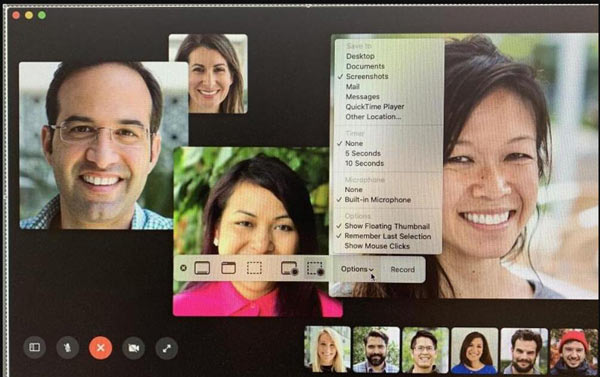
etapa 3Se você quiser gravar uma parte da tela, clique no Registrar parte selecionada botão. Você pode selecionar a área que deseja gravar antes de acionar a gravação ou simplesmente arrastar a caixa sobre ela.
Passo 4Já que você quer gravar o áudio também, você precisa escolher um dispositivo de microfone do Configurações menu, então clique no Opções botão e escolha Built-In Microphone. Se você não fizer isso o áudio não será gravado.
Etapa 5Quando estiver pronto para começar a gravar, clique em Registro botão. Você verá um pequeno Parar botão aparece no menu no topo da página. Você precisa clicar aqui quando estiver pronto para parar de gravar a chamada do FaceTime.
Parte 2: Como gravar uma chamada FaceTime no iPhone
Se você estiver usando o iPhone para fazer chamadas FaceTime, será mais fácil para você gravar. E aqui estão os passos sobre como gravar uma chamada FaceTime com áudio no iPhone:
Passo 1Tocar Centro de controle de Configurações no seu iPhone. Certifique-se de ligar o botão de alternância para Acessar dentro de Aplicativos.
Passo 2Isso mostrará uma lista de aplicativos que podem aparecer no Centro de controle. Para adicionar o aplicativo de gravação, você pode tocar Adicionar com um sinal de mais.
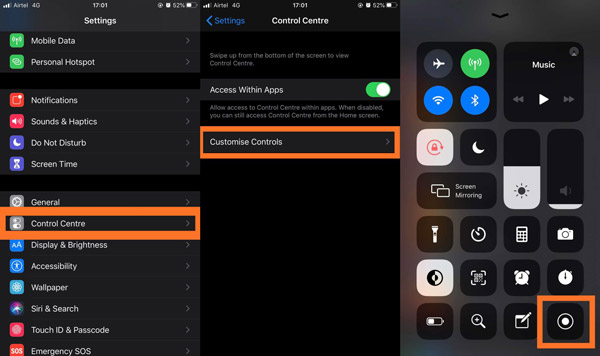
etapa 3Assim que a chamada começar a tocar, você precisa abrir o Centro de controle. Toque no Gravador de ecrã iniciará uma gravação, isso gravará apenas a tela do FaceTime sem som.
Passo 4Continue pressionando o Gravador de ecrã, e você verá todas as opções durante a gravação. Ele mostra um sinal para um microfone que aparece acinzentado e diz Microfone Desligado. Toque em Microfone, e ele mostrará que o sinal ficou colorido e o comando mostrado abaixo muda para Microfone Ligado.
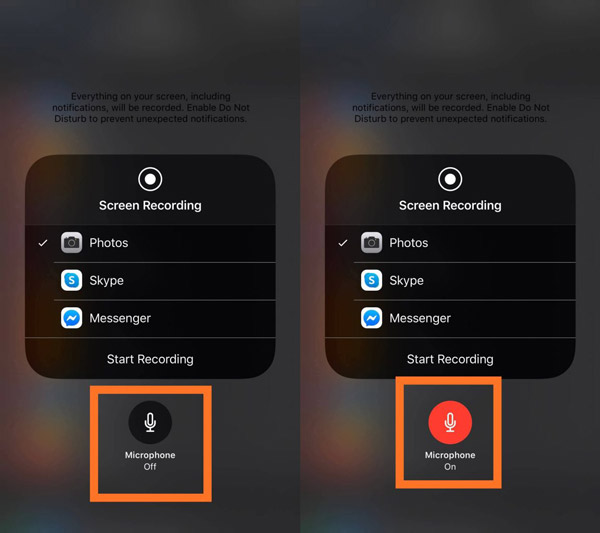
Etapa 5Tocar Comece a gravar e isso iniciará imediatamente uma contagem regressiva para gravar sua chamada FaceTime. Lembre-se de que tudo na tela do seu iPhone é gravado junto com o áudio. Portanto, feche todas as notificações ou sons ativados para eles para evitar interrupções na gravação do FaceTime com som no iPhone.
Leitura adicional
Parte 3: Perguntas frequentes sobre como gravar uma chamada do FaceTime
-
Você pode gravar uma chamada do FaceTime sem que eles saibam?
Sim. O FaceTime não alerta a outra pessoa se você gravar a chamada usando o gravador de tela.
-
Por que não consigo gravar a tela do FaceTime com áudio?
Por padrão, a gravação de voz está desabilitada. No iPhone, você deve pressionar longamente a gravação para ver se o microfone está ligado. e No Mac, você deve verificar se a opção de microfone está ligada.
-
Como gravar uma chamada FaceTime no Android?
Como não há um aplicativo FaceTime no Android, você só pode participar de uma chamada FaceTime tocando no link de convite. Depois disso, você pode puxar diretamente para baixo o painel de controle e tocar no botão do gravador de tela para gravar uma chamada FaceTime.
Conclusão
Depois de ler este post, você deve saber como gravar uma chamada FaceTime no iPhone e Mac. Você pode fazer isso facilmente no seu iPhone. Mas quando você tem FaceTime no Mac, você deve usar 4. Gravador de tela Easysoft Mac para lhe dar o melhor vídeo gravado.
100% Seguro
100% Seguro


 3 métodos viáveis para converter FLV em MP4
3 métodos viáveis para converter FLV em MP4